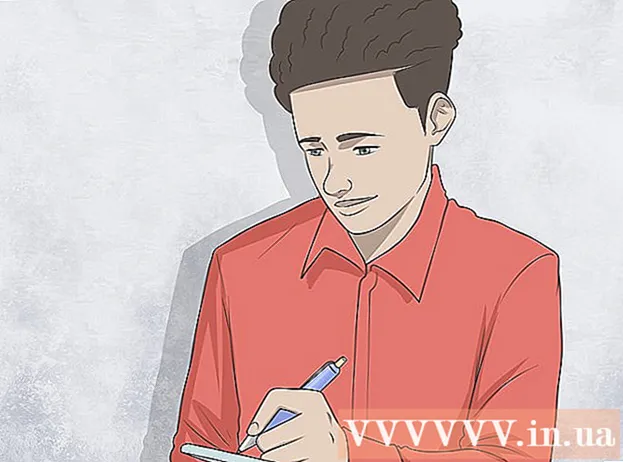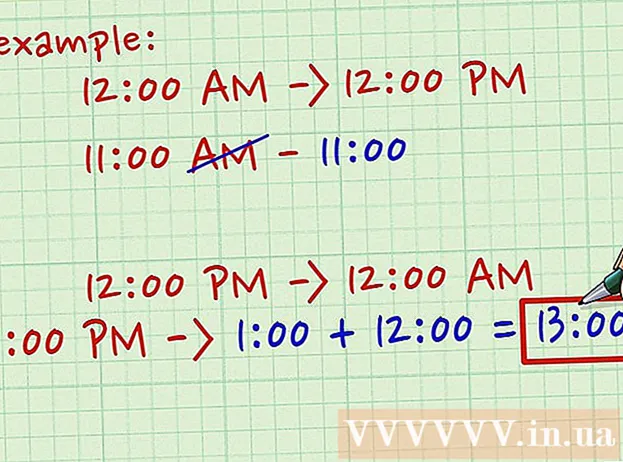مؤلف:
Carl Weaver
تاريخ الخلق:
21 شهر فبراير 2021
تاريخ التحديث:
1 تموز 2024

المحتوى
- خطوات
- الطريقة 1 من 4: في نظام التشغيل Windows
- الطريقة 2 من 4: في نظام التشغيل Mac OS X
- طريقة 3 من 4: على iPhone
- الطريقة الرابعة من 4: على جهاز Android
- نصائح
- تحذيرات
ستوضح لك هذه المقالة كيفية تحويل صورة (مثل ملف JPG أو PNG) إلى ملف PDF. يمكنك القيام بذلك على جهاز الكمبيوتر الذي يعمل بنظام Windows و Mac OS X ، بالإضافة إلى جهاز iPhone و Android.
خطوات
الطريقة 1 من 4: في نظام التشغيل Windows
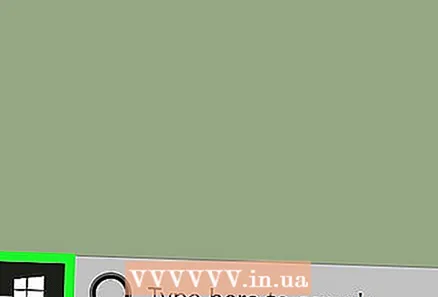 1 افتح قائمة البداية
1 افتح قائمة البداية  . انقر فوق شعار Windows في الزاوية اليسرى السفلية من الشاشة.
. انقر فوق شعار Windows في الزاوية اليسرى السفلية من الشاشة. - بدلاً من ذلك ، يمكنك النقر بزر الماوس الأيمن فوق الصورة واختيار فتح باستخدام> الصور من القائمة لفتح الصورة في تطبيق الصور. في هذه الحالة ، انتقل إلى الخطوة "انقر فوق أيقونة الطباعة".
 2 يدخل الصور. سيبحث هذا عن تطبيق الصور الذي يخزن كل صورك.
2 يدخل الصور. سيبحث هذا عن تطبيق الصور الذي يخزن كل صورك.  3 انقر فوق الصور. ستجد هذا البرنامج في أعلى قائمة ابدأ.
3 انقر فوق الصور. ستجد هذا البرنامج في أعلى قائمة ابدأ.  4 حدد صورة لتحويلها إلى PDF. اضغط على الصورة المطلوبة لفتحها.
4 حدد صورة لتحويلها إلى PDF. اضغط على الصورة المطلوبة لفتحها. - إذا كان ملف PDF سيتضمن صورًا متعددة ، فانقر فوق تحديد في الجزء العلوي الأيمن من نافذة الصور ، ثم انقر فوق كل صورة تريدها.
 5 انقر على أيقونة "طباعة". إنها تشبه الطابعة وتقع في الجانب الأيمن العلوي من النافذة. تفتح قائمة الطباعة.
5 انقر على أيقونة "طباعة". إنها تشبه الطابعة وتقع في الجانب الأيمن العلوي من النافذة. تفتح قائمة الطباعة. - يمكنك أيضًا النقر فوق كنترول+ص.
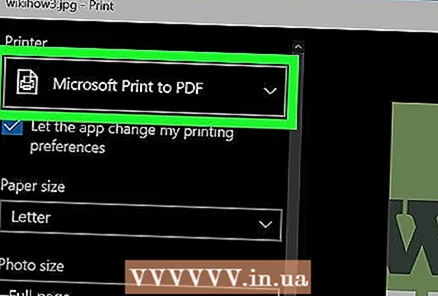 6 حدد طابعة Microsoft Print to PDF. قم بذلك في القائمة المنسدلة "الطابعة".
6 حدد طابعة Microsoft Print to PDF. قم بذلك في القائمة المنسدلة "الطابعة".  7 انقر فوق ختم. يوجد بالقرب من أسفل القائمة. ستفتح نافذة.
7 انقر فوق ختم. يوجد بالقرب من أسفل القائمة. ستفتح نافذة.  8 أدخل اسمًا لملف PDF. قم بذلك في مربع النص File Name في أسفل النافذة.
8 أدخل اسمًا لملف PDF. قم بذلك في مربع النص File Name في أسفل النافذة.  9 حدد مجلدًا لحفظ ملف PDF. انقر فوق المجلد المطلوب على الجانب الأيسر من النافذة.
9 حدد مجلدًا لحفظ ملف PDF. انقر فوق المجلد المطلوب على الجانب الأيسر من النافذة.  10 انقر فوق يحفظ. يوجد هذا الزر في الزاوية اليمنى السفلية من النافذة. سيتم إنشاء ملف PDF وحفظه في المجلد المحدد.
10 انقر فوق يحفظ. يوجد هذا الزر في الزاوية اليمنى السفلية من النافذة. سيتم إنشاء ملف PDF وحفظه في المجلد المحدد.
الطريقة 2 من 4: في نظام التشغيل Mac OS X
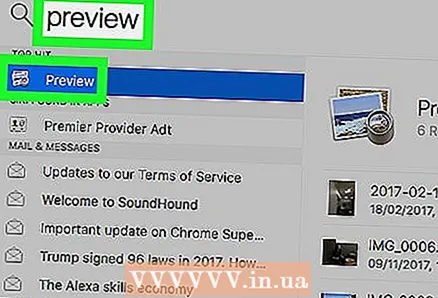 1 بدء العارض. انقر فوق العدسة المكبرة أعلى صور متعددة في Dock.
1 بدء العارض. انقر فوق العدسة المكبرة أعلى صور متعددة في Dock. - إذا لم يكن هذا الرمز في قفص الاتهام ، أدخل المعاينة في دائرة الضوء
 ، ثم انقر نقرًا مزدوجًا فوق عرض في نتائج البحث.
، ثم انقر نقرًا مزدوجًا فوق عرض في نتائج البحث.
- إذا لم يكن هذا الرمز في قفص الاتهام ، أدخل المعاينة في دائرة الضوء
 2 حدد صورة لتحويلها إلى PDF. في النافذة التي تفتح ، انتقل إلى المجلد الذي يحتوي على الصور ، ثم انقر فوق الصورة المطلوبة.
2 حدد صورة لتحويلها إلى PDF. في النافذة التي تفتح ، انتقل إلى المجلد الذي يحتوي على الصور ، ثم انقر فوق الصورة المطلوبة. - لتحديد عدة صور ، اضغط باستمرار ⌘ الأمر وانقر على كل صورة تريدها.
 3 انقر فوق يفتح. يوجد هذا الزر في الجانب الأيمن السفلي من النافذة. سيتم فتح الصور في المعاينة.
3 انقر فوق يفتح. يوجد هذا الزر في الجانب الأيمن السفلي من النافذة. سيتم فتح الصور في المعاينة.  4 افتح القائمة ملف. يوجد هذا الزر في الزاوية العلوية اليسرى من الشاشة.
4 افتح القائمة ملف. يوجد هذا الزر في الزاوية العلوية اليسرى من الشاشة. - إذا كنت تريد تغيير ترتيب صورك ، فاسحبها لأعلى أو لأسفل في الشريط الجانبي.
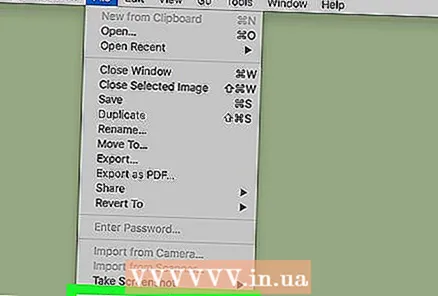 5 انقر فوق ختم. يوجد بالقرب من أسفل قائمة "ملف".
5 انقر فوق ختم. يوجد بالقرب من أسفل قائمة "ملف".  6 افتح القائمة بي دي إف. يوجد هذا الزر في الزاوية اليسرى السفلية من النافذة.
6 افتح القائمة بي دي إف. يوجد هذا الزر في الزاوية اليسرى السفلية من النافذة. - إذا كنت بحاجة إلى تغيير خيارات الطباعة (مثل اتجاه الصورة) ، فانقر فوق إظهار التفاصيل في الجزء السفلي من النافذة.
 7 انقر فوق احفظ كملف PDF. ستجده في القائمة المنسدلة. ستفتح نافذة.
7 انقر فوق احفظ كملف PDF. ستجده في القائمة المنسدلة. ستفتح نافذة. 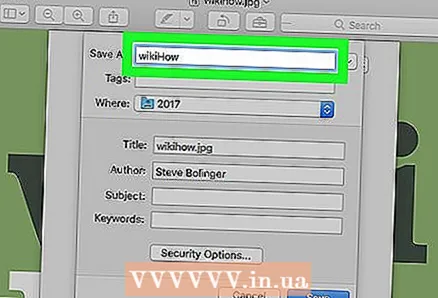 8 أدخل اسمًا لملف PDF. قم بذلك في مربع النص File Name.
8 أدخل اسمًا لملف PDF. قم بذلك في مربع النص File Name.  9 حدد مجلدًا لحفظ ملف PDF (إذا لزم الأمر). في الجزء الأيسر من النافذة ، انقر فوق المجلد المطلوب (على سبيل المثال ، على "سطح المكتب").
9 حدد مجلدًا لحفظ ملف PDF (إذا لزم الأمر). في الجزء الأيسر من النافذة ، انقر فوق المجلد المطلوب (على سبيل المثال ، على "سطح المكتب"). 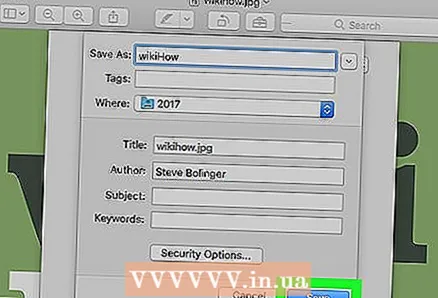 10 انقر فوق يحفظ. يوجد هذا الزر في الزاوية اليمنى السفلية من النافذة. سيتم إنشاء ملف PDF وحفظه في المجلد المحدد.
10 انقر فوق يحفظ. يوجد هذا الزر في الزاوية اليمنى السفلية من النافذة. سيتم إنشاء ملف PDF وحفظه في المجلد المحدد.
طريقة 3 من 4: على iPhone
 1 قم بتشغيل تطبيق الصور. انقر على أيقونة البابونج متعددة الألوان.
1 قم بتشغيل تطبيق الصور. انقر على أيقونة البابونج متعددة الألوان.  2 اختر صورة. انقر فوق الألبوم الذي يحتوي على الصورة التي تريدها ، ثم انقر فوق الصورة التي تريد تحويلها إلى PDF. ستفتح الصورة.
2 اختر صورة. انقر فوق الألبوم الذي يحتوي على الصورة التي تريدها ، ثم انقر فوق الصورة التي تريد تحويلها إلى PDF. ستفتح الصورة. - في الركن الأيمن السفلي من الشاشة ، انقر فوق علامة التبويب "الألبومات".
- إذا كنت تريد تحديد صور متعددة ، فانقر فوق تحديد في الزاوية اليمنى العليا من الشاشة ثم انقر فوق كل صورة تريدها.
 3 انقر فوق "مشاركة"
3 انقر فوق "مشاركة"  . يوجد هذا الزر أسفل يسار الشاشة. ستظهر قائمة منبثقة.
. يوجد هذا الزر أسفل يسار الشاشة. ستظهر قائمة منبثقة. 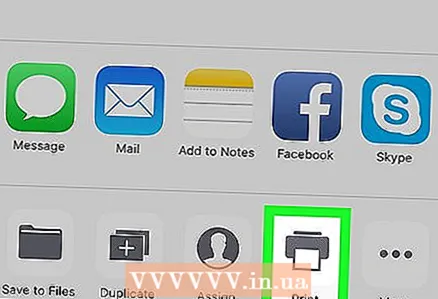 4 مقبض ختم. ستجد هذه الأيقونة على شكل طابعة في شريط القائمة السفلي.
4 مقبض ختم. ستجد هذه الأيقونة على شكل طابعة في شريط القائمة السفلي.  5 اعرض (معاينة) ملف PDF. في الجزء السفلي من صفحة إعدادات الطابعة ، قم بتكبير نافذة المعاينة (الأصابع متباعدة) لعرض الصورة بتنسيق PDF.
5 اعرض (معاينة) ملف PDF. في الجزء السفلي من صفحة إعدادات الطابعة ، قم بتكبير نافذة المعاينة (الأصابع متباعدة) لعرض الصورة بتنسيق PDF. - إذا كان iPhone يحتوي على 3D Touch ، فانقر فوق نافذة المعاينة لفتحها على صفحة جديدة ، ثم انقر مع الاستمرار فوق الصفحة لمعاينة الصورة بتنسيق PDF.
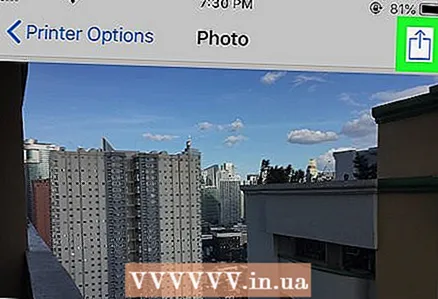 6 انقر فوق أيقونة المشاركة
6 انقر فوق أيقونة المشاركة  . يوجد في الزاوية اليمنى العليا من الشاشة. سيتم فتح قائمة في الجزء السفلي من الشاشة.
. يوجد في الزاوية اليمنى العليا من الشاشة. سيتم فتح قائمة في الجزء السفلي من الشاشة. 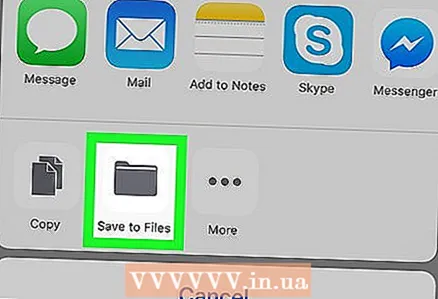 7 مقبض يحفظ. توجد هذه الأيقونة على شكل مجلد في شريط القائمة السفلي. سيتم فتح قائمة بالمخازن المتاحة.
7 مقبض يحفظ. توجد هذه الأيقونة على شكل مجلد في شريط القائمة السفلي. سيتم فتح قائمة بالمخازن المتاحة.  8 حدد مستودعًا لملف PDF. انقر فوق المجلد الذي تريد حفظ ملف PDF فيه.
8 حدد مستودعًا لملف PDF. انقر فوق المجلد الذي تريد حفظ ملف PDF فيه. - إذا قمت بالنقر فوق على iPhone ، فيمكنك تحديد مجلد على جهاز iPhone الخاص بك.
 9 مقبض يضيف. يوجد في الزاوية اليمنى العليا من الشاشة. سيتم إنشاء ملف PDF وحفظه في المجلد المحدد.
9 مقبض يضيف. يوجد في الزاوية اليمنى العليا من الشاشة. سيتم إنشاء ملف PDF وحفظه في المجلد المحدد.
الطريقة الرابعة من 4: على جهاز Android
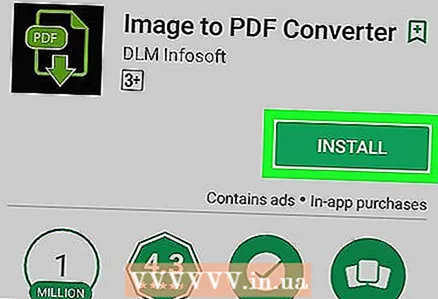 1 قم بتنزيل تطبيق مجاني لتحويل الصور إلى PDF. قم بتشغيل تطبيق متجر Play
1 قم بتنزيل تطبيق مجاني لتحويل الصور إلى PDF. قم بتشغيل تطبيق متجر Play  ثم اتبع الخطوات التالية:
ثم اتبع الخطوات التالية: - اضغط على شريط البحث ؛
- أدخل صورة لقوات الدفاع الشعبي واضغط على "رجوع" أو "بحث" ؛
- انقر فوق تطبيق Image to PDF Converter ، الذي يشبه الشمس مع جبلين ؛
- اضغط على "تثبيت" ؛
- انقر فوق "قبول" عندما يُطلب منك ذلك.
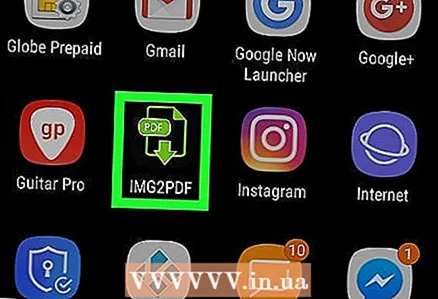 2 قم بتشغيل التطبيق المثبت. انقر فوق "فتح" في متجر Play أو انقر فوق رمز التطبيق في شريط التطبيقات.
2 قم بتشغيل التطبيق المثبت. انقر فوق "فتح" في متجر Play أو انقر فوق رمز التطبيق في شريط التطبيقات.  3 مقبض +. يوجد في الزاوية العلوية اليسرى من الشاشة. سيتم فتح قائمة بمخازن صور جهاز Android.
3 مقبض +. يوجد في الزاوية العلوية اليسرى من الشاشة. سيتم فتح قائمة بمخازن صور جهاز Android.  4 حدد ألبومًا. انقر فوق الألبوم أو الخزنة بالصور التي تريدها.
4 حدد ألبومًا. انقر فوق الألبوم أو الخزنة بالصور التي تريدها.  5 حدد الصور لتحويلها إلى PDF. المس كل صورة مطلوبة. تظهر علامة اختيار في الزاوية اليمنى السفلية من كل صورة محددة.
5 حدد الصور لتحويلها إلى PDF. المس كل صورة مطلوبة. تظهر علامة اختيار في الزاوية اليمنى السفلية من كل صورة محددة.  6 مقبض ✓. يوجد في الزاوية اليمنى العليا من الشاشة. ستتم إضافة الصور إلى القائمة ، والتي سيتم تحويلها إلى ملف PDF.
6 مقبض ✓. يوجد في الزاوية اليمنى العليا من الشاشة. ستتم إضافة الصور إلى القائمة ، والتي سيتم تحويلها إلى ملف PDF. 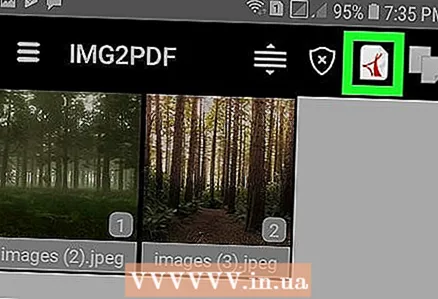 7 انقر فوق "تحويل". يوجد هذا السهم ورمز الورقة أعلى الشاشة. سيتم فتح صفحة PDF.
7 انقر فوق "تحويل". يوجد هذا السهم ورمز الورقة أعلى الشاشة. سيتم فتح صفحة PDF. 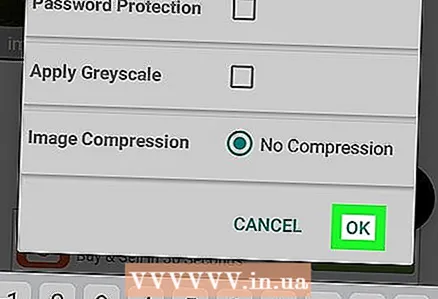 8 مقبض احفظ كملف PDF. إنه زر أزرق أسفل الشاشة. سيتم تحويل الصور المحددة إلى ملف PDF ، والذي سيتم حفظه في مجلد تطبيق Image to PDF Converter في ذاكرة الجهاز أو بطاقة SD.
8 مقبض احفظ كملف PDF. إنه زر أزرق أسفل الشاشة. سيتم تحويل الصور المحددة إلى ملف PDF ، والذي سيتم حفظه في مجلد تطبيق Image to PDF Converter في ذاكرة الجهاز أو بطاقة SD.
نصائح
- من الملائم تخزين العديد من الصور ذات الصلة في ملفات PDF (على سبيل المثال ، صورة للوجهين الأمامي والخلفي لرخصة القيادة أو صورة لصفحات جواز السفر).
تحذيرات
- حجم ملف PDF أصغر من حجم الصور ، لأن جودة الصور تتدهور أثناء التحويل.